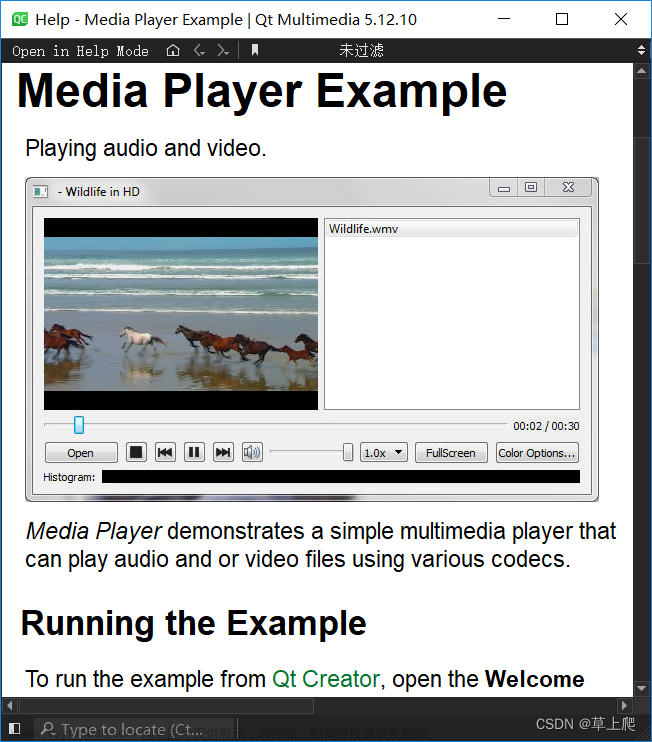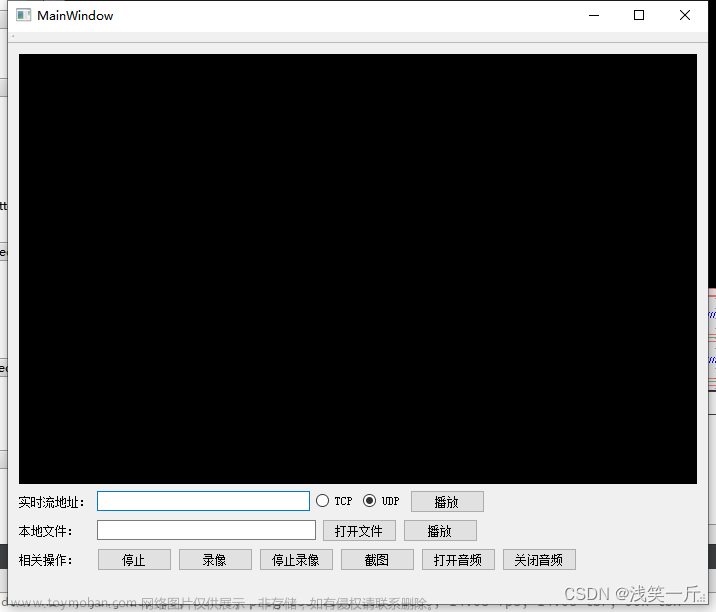大家好,今天主要和大家聊一聊,如何使用QT中视频播放器的方法。

目录
第一:视频播放器基本简介
第二:视频播放器头文件说明
第三:源文件的具体实现方法
第四:运行效果显示
第一:视频播放器基本简介
与音乐播放器一样使用QMediaPlayer 类,不同的是需要使用 setVideoOutput(QVideoWidget*) 设置一个视频输出窗口,好让视频在此窗口显示,其他步骤基本都一样。
调用视频播放器的功能,需要在工程文件.pro文件的第一行添加代码如下:文章来源:https://www.toymoban.com/news/detail-439898.html
QT += core gui multimedia multimediawidgets第二:视频播放器头文件说明
1 #ifndef MAINWINDOW_H
2 #define MAINWINDOW_H
3
4 #include <QMainWindow>
5 #include <QMediaPlayer>
6 #include <QMediaPlaylist>
7 #include <QPushButton>
8 #include <QSlider>
9 #include <QVBoxLayout>
10 #include <QHBoxLayout>
11 #include <QListWidget>
12 #include <QLabel>
13 #include <QSpacerItem>
14 #include <QVideoWidget>
15 #include <QDebug>
16
17 /* 媒体信息结构体 */
18 struct MediaObjectInfo {
19 /* 用于保存视频文件名 */
20 QString fileName;
21 /* 用于保存视频文件路径 */
22 QString filePath;
23 };
24
25 class MainWindow : public QMainWindow
26 {
27 Q_OBJECT
28
29 public:
30 MainWindow(QWidget *parent = nullptr);
31 ~MainWindow();
32
33 private:
34 /* 媒体播放器,用于播放视频 */
35 QMediaPlayer *videoPlayer;
36
37 /* 媒体列表 */
38 QMediaPlaylist *mediaPlaylist;
39
40 /* 视频显示窗口 */
41 QVideoWidget *videoWidget;
42
43 /* 视频列表 */
44 QListWidget *listWidget;
45
46 /* 播放进度条 */
47 QSlider *durationSlider;
48
49 /* 音量条 */
50 QSlider *volumeSlider;
51
52 /* 视频播放器按钮 */
53 QPushButton *pushButton[5];
54
55 /* 水平布局 */
56 QHBoxLayout *hBoxLayout[3];
57
58 /* 水平容器 */
59 QWidget *hWidget[3];
60
61 /* 标签文本 */
62 QLabel *label[2];
63
64 /* 垂直容器 */
65 QWidget *vWidget[2];
66
67 /* 垂直界面 */
68 QVBoxLayout *vBoxLayout[2];
69
70 /* 视频布局函数 */
71 void videoLayout();
72
73 /* 主窗体大小重设大小函数重写 */
74 void resizeEvent(QResizeEvent *event);
75
76 /* 媒体信息存储 */
77 QVector<MediaObjectInfo> mediaObjectInfo;
78
79 /* 扫描本地视频文件 */
80 void scanVideoFiles();
81
82 /* 媒体初始化 */
83 void mediaPlayerInit();
84 private slots:
85 /* 播放按钮点击 */
86 void btn_play_clicked();
87
88 /* 下一个视频按钮点击 */
89 void btn_next_clicked();
90
91 /* 音量加 */
92 void btn_volmeup_clicked();
93
94 /* 音量减 */
95 void btn_volmedown_clicked();
96
97 /* 全屏 */
98 void btn_fullscreen_clicked();
99
100 /* 媒体状态改变 */
101 void mediaPlayerStateChanged(QMediaPlayer::State);
102
103 /* 列表单击 */
104 void listWidgetCliked(QListWidgetItem*);
105
106 /* 媒体列表项改变 */
107 void mediaPlaylistCurrentIndexChanged(int);
108
109 /* 媒体总长度改变 */
110 void musicPlayerDurationChanged(qint64);
111
112 /* 媒体播放位置改变 */
113 void mediaPlayerPositionChanged(qint64);
114
115 /* 播放进度条松开 */
116 void durationSliderReleased();
117
118 /* 音量条松开 */
119 void volumeSliderReleased();
120 };
121 #endif // MAINWINDOW_H
第三:源文件的具体实现方法
1 #include "mainwindow.h"
2 #include <QCoreApplication>
3 #include <QFileInfoList>
4 #include <QDir>
5
6 MainWindow::MainWindow(QWidget *parent)
7 : QMainWindow(parent)
8 {
9 /* 视频播放器布局初始化 */
10 videoLayout();
11
12 /* 媒体初始化 */
13 mediaPlayerInit();
14
15 /* 扫描本地视频 */
16 scanVideoFiles();
17
18 /* 设置按钮的属性 */
19 pushButton[0]->setCheckable(true);
20 pushButton[4]->setCheckable(true);
21
22 /* 按钮连接信号槽 */
23 connect(pushButton[0], SIGNAL(clicked()),
24 this, SLOT(btn_play_clicked()));
25 connect(pushButton[1], SIGNAL(clicked()),
26 this, SLOT(btn_next_clicked()));
27 connect(pushButton[2], SIGNAL(clicked()),
28 this, SLOT(btn_volmedown_clicked()));
29 connect(pushButton[3], SIGNAL(clicked()),
30 this, SLOT(btn_volmeup_clicked()));
31 connect(pushButton[4], SIGNAL(clicked()),
32 this, SLOT(btn_fullscreen_clicked()));
}第四:运行效果显示

文章来源地址https://www.toymoban.com/news/detail-439898.html
到了这里,关于linux系统中QT里面的视频播放器的实现方法的文章就介绍完了。如果您还想了解更多内容,请在右上角搜索TOY模板网以前的文章或继续浏览下面的相关文章,希望大家以后多多支持TOY模板网!